
เช่นเดียวกับแอปพลิเคชันใดๆ บน Android Instagram อาจประสบปัญหาในการใช้งานเป็นครั้งคราว ปัญหาที่พบบ่อยคือ อัพเดทข่าวในอินสตาแกรมไม่ได้. เมื่อคำเตือนนี้ปรากฏบนหน้าจอในแอป หมายความว่าเราไม่สามารถอัปเดตฟีด ไม่ว่าจะเป็นหน้าแรกหรือในส่วนสำรวจบนเครือข่ายสังคม
เป็นคำเตือนที่ปรากฏขึ้นพร้อมกับความถี่บางอย่างในแอปพลิเคชัน ซึ่งหลายท่านอาจเคยประสบกับมันมาบ้างในบางครั้ง เราจะทำอย่างไรเมื่อแอพแจ้งว่าข่าว Instagram ไม่สามารถอัปเดตได้? มีวิธีแก้ปัญหามากมายที่เราสามารถลองใช้ได้ในปัจจุบัน ซึ่งมักจะใช้ได้ผลดีในการยุติปัญหานี้
ไม่สามารถอัปเดตข่าวสารบน Instagram
เมื่อเราได้รับข้อความข่าวบน Instagram ไม่สามารถอัปเดตได้โดยปกติแล้วหมายความว่าฟีดหลักของแอปไม่สามารถอัปเดตได้ หากเราพยายามรีเฟรชเพื่อดูว่ามีโพสต์ใหม่จากบัญชีเหล่านี้ที่เราติดตามบนโซเชียลเน็ตเวิร์กหรือไม่ แอปจะไม่สามารถอัปเดตส่วนนี้ตามปกติ นอกจากนี้ยังเป็นสิ่งที่สามารถปรากฏในส่วนสำรวจบน Instagram หากเราพยายามรีเฟรชส่วนนั้น เช่นเดียวกับฟีด เพื่อดูเนื้อหาใหม่ แอปจะไม่สามารถรีเฟรชได้ตามปกติ แล้วข้อความนี้ก็ออกมา
นี่เป็นปัญหาที่ทำให้เราไม่สามารถใช้งานแอพได้ตามปกติ. เราไม่สามารถดูได้ว่ามีเนื้อหาใหม่บน Instagram หรือไม่ ไม่ว่าจะในฟีดหรือในส่วนสำรวจ แม้ว่าจะเป็นเรื่องปกติที่เนื้อหาดังกล่าวจะปรากฏในทั้งสองกรณี นอกจากนี้ ในหลายกรณี ข้อความนี้จะถูกเก็บไว้บนหน้าจออย่างต่อเนื่อง มีบางอย่างผิดปกติกับ Instagram แน่นอน ดังนั้นเราจึงต้องหาทางแก้ไขปัญหานี้ นี่คือสิ่งที่เราแสดงให้คุณเห็นด้านล่าง พร้อมชุดโซลูชันที่ทำงานได้ดีเมื่อสิ่งนี้เกิดขึ้นกับเราบนโซเชียลเน็ตเวิร์กบน Android นอกจากนี้ยังเป็นวิธีแก้ปัญหาง่ายๆ ที่ผู้ใช้ที่มีโทรศัพท์ Android จะสามารถใช้ได้
การเชื่อมต่ออินเทอร์เน็ต

ปัญหามากมายที่เกิดขึ้นบน Instagram เกิดจากการเชื่อมต่ออินเทอร์เน็ตที่ไม่ดี. หากเรามีปัญหาในการเชื่อมต่อหรือออฟไลน์โดยสมบูรณ์ จะไม่สามารถอัปเดตฟีดข่าวในแอปหรือฟีดสำรวจได้ อาจเป็นสาเหตุที่ข้อความนี้ปรากฏบนหน้าจอได้อย่างแม่นยำ ดังนั้นเราต้องดูว่าเรากำลังมีปัญหาอินเทอร์เน็ตในขณะนั้นหรือไม่
นี่อาจเป็นอะไรง่ายๆ อย่าง เปิดแอปอื่นที่ต้องการการเชื่อมต่ออินเทอร์เน็ตเช่น Google Chrome หากแอปอื่นทำงานได้ดีในขณะนั้น แสดงว่าไม่มีปัญหากับการเชื่อมต่ออินเทอร์เน็ตของเรา ทุกอย่างบ่งบอกว่าปัญหานี้มีที่มาจาก Instagram หากการเปลี่ยนการเชื่อมต่อ (เปลี่ยนจากข้อมูลเป็น WiFi หรือในทางกลับกัน) ยังคงเกิดขึ้น สิ่งนี้จะได้รับการยืนยันอีกครั้ง
อินสตาแกรมล่ม
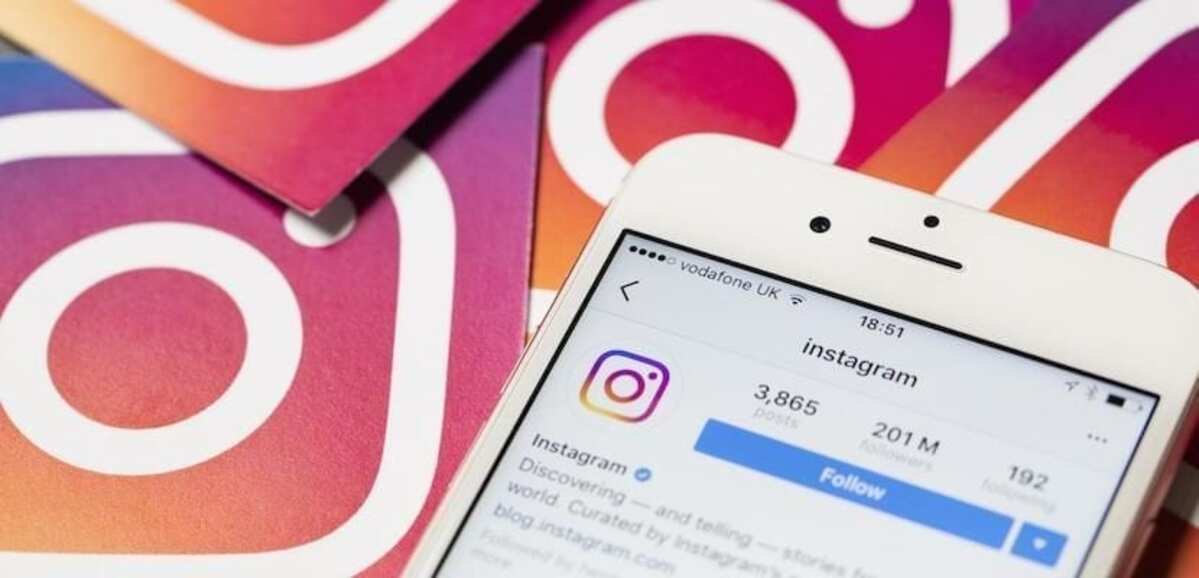
หนึ่งในสาเหตุหลักของปัญหาในโซเชียลเน็ตเวิร์ก คือเซิฟเวอร์ของพวกเขาล่มสิ่งที่เกิดขึ้นกับความถี่บางอย่าง หากโซเชียลเน็ตเวิร์กล่ม อาจเป็นสาเหตุที่เราได้รับแจ้งว่าข่าวบน Instagram ไม่สามารถอัปเดตได้ เซิร์ฟเวอร์ขัดข้องอาจทำให้เครือข่ายโซเชียลหยุดทำงานทั้งหมดหรือบางส่วน แต่ส่วนข่าวจะไม่สามารถอัปเดตได้ตลอดเวลา
เราจะรู้ได้อย่างไรว่า Instagram ล่ม? เราสามารถใช้ Downdetector ในลิงค์นี้ นี่คือหน้าเว็บที่แจ้งให้เราทราบเกี่ยวกับการหยุดทำงานของเซิร์ฟเวอร์เครือข่ายโซเชียลแบบเรียลไทม์ เว็บระบุว่าในชั่วโมงที่ผ่านมามีรายงานเรื่องนี้มากมายหรือไม่นอกจากจะสามารถดูแผนที่โลกได้แล้ว ยังจะได้รู้ว่าปัญหาเหล่านี้มาจากไหน เนื่องจากมีบางกรณีที่เป็นปัญหาระดับภูมิภาคซึ่งส่งผลกระทบต่อประเทศหรือประเทศใดประเทศหนึ่งโดยเฉพาะ ดังนั้นเราจึงสามารถเห็นได้ว่าปัญหานี้เป็นสิ่งที่มีผลกระทบต่อเราด้วยหรือไม่
ถ้าในเว็บเราเห็นว่าอินสตาแกรมหลุดไม่ว่าจะทั่วโลกหรือในพื้นที่ของเรา ไม่มีอะไรที่สามารถทำได้ เราไม่มีความสามารถในการแก้ไขปัญหา ดังนั้นเราจึงทำได้แค่รอ นี่คือสิ่งที่อาจใช้เวลาสองสามชั่วโมงในการแก้ปัญหา ขึ้นอยู่กับความรุนแรงของสถานการณ์ ปกติคือเมื่อสิ่งนี้เกิดขึ้น Instagram มีปัญหากับฟังก์ชันบางอย่าง หรือแอปไม่ทำงานบน Android โดยตรง
บังคับปิดแอพ

หากแอปไม่ขัดข้องและการเชื่อมต่ออินเทอร์เน็ตของเราไม่ใช่สาเหตุที่ทำให้คำเตือนนี้ปรากฏขึ้น อาจเป็นข้อผิดพลาดเฉพาะในตัวแอปพลิเคชันเอง ไม่ใช่เรื่องแปลกใน Android ที่แอพมีปัญหาในการทำงานกะทันหัน. สิ่งที่ดีที่สุดในสถานการณ์แบบนี้คือเราจะบังคับให้ปิดแอปพลิเคชันนี้ หลังจากนั้นสักครู่เราสามารถเปิดอีกครั้งและดูว่าปัญหานี้ไม่มีอยู่อีกต่อไปหรือไม่
นี่คือสิ่งที่เราสามารถทำได้จากการตั้งค่าของโทรศัพท์ Android ของเรา ขั้นตอนที่เราต้องปฏิบัติตามนี้คือ:
- เปิดการตั้งค่า
- ไปที่ส่วนแอปพลิเคชัน
- ไปที่รายการแอพพลิเคชั่นทั้งหมดที่ติดตั้งในมือถือ
- ค้นหา Instagram ในรายการและคลิกที่มัน
- ลงมาให้สุด
- คลิกที่ปุ่มที่ระบุว่าบังคับปิดหรือบังคับหยุด
- ยืนยันสิ่งนี้
แอปจะหยุดบน Android โดยสมบูรณ์เมื่อดำเนินการเสร็จ. นี่คือสิ่งที่ช่วยให้กระบวนการของแอปที่ทำงานอยู่หยุดลง เนื่องจากข้อผิดพลาดนี้อาจมีต้นตอมาจากกระบวนการบางอย่างของแอป Android หรือกระบวนการทางโทรศัพท์ที่เกี่ยวข้องกับแอป หลังจากนั้นไม่กี่วินาที เราก็จะสามารถเปิด Instagram อีกครั้งบน Android เราจะสามารถเห็นได้ว่าในหลาย ๆ กรณีแอปทำงานได้ตามปกติอีกครั้งและในที่สุดคำเตือนนี้ก็หยุดแสดง
การปรับปรุง
อาจเป็นกรณีที่การแจ้งเตือนนี้ที่ระบุว่าข่าวไม่สามารถอัปเดตบน Instagram ปรากฏขึ้นอย่างต่อเนื่องบนหน้าจอซึ่งจะไม่ถูกลบออกเมื่อใดก็ได้ มันอาจมีต้นกำเนิดมาจากความล้มเหลวของเครือข่ายโซเชียลเอง ซึ่งอาจเกิดขึ้นกับผู้ใช้รายอื่นเช่นกัน ไม่ว่ากรณีใด ๆ, เราสามารถตรวจสอบว่ามีการอัปเดตใด ๆ ใน Google Play Store หรือไม่ พร้อมใช้งานสำหรับ Instagram ในขณะนั้น เนื่องจากสิ่งนี้สามารถยุติข้อผิดพลาดที่น่ารำคาญนี้ได้
ปัญหามากมายกับแอพพลิเคชั่น จะสิ้นสุดลงเมื่อคุณอัปเกรดเป็นเวอร์ชันใหม่. โดยเฉพาะอย่างยิ่งหากเป็นปัญหาที่ส่งผลกระทบต่อผู้ใช้จำนวนมากในระบบปฏิบัติการ หากคุณเห็นว่ามีผู้ใช้ Android จำนวนมากขึ้นที่ประสบปัญหาเดียวกันนี้กับ Instagram ก็มีแนวโน้มว่าผู้ที่รับผิดชอบเครือข่ายโซเชียลจะเผยแพร่การอัปเดตโดยเร็วที่สุดและทุกอย่างจะทำงานได้ดีอีกครั้ง
หากข้อผิดพลาดนี้เริ่มต้นหลังจากอัปเดตแอปพลิเคชันบน Androidอาจมีปัญหากับเวอร์ชันใหม่นี้ อย่างที่เคยเกิดขึ้นมา สิ่งที่ปกติที่สุดคือไม่ใช่สิ่งที่เกิดขึ้นกับเราเท่านั้น ดังนั้นเราจึงสามารถรอให้ผู้ที่รับผิดชอบ Instagram ออกเวอร์ชันใหม่ของแอปพลิเคชันสำหรับ Android หากเป็นสิ่งที่เกิดขึ้นอย่างหนาแน่น จะใช้เวลาไม่นานเกินไปในการทำเช่นนี้ ในหลายกรณีในอีกไม่กี่วันก็จะสามารถใช้ได้
ถอนการติดตั้งและติดตั้ง Instagram ใหม่บน Android

หากแอปยังคงแสดงคำเตือนนี้ แม้หลังจากอัปเดตหรือบังคับปิดคุณสามารถก้าวไปอีกขั้นหนึ่งได้เสมอ หลายครั้งที่เราไม่มีทางเลือกนอกจากต้องลบแอพออกจากโทรศัพท์แล้วติดตั้งใหม่เพื่อแก้ไขข้อผิดพลาดดังกล่าว นี่คือสิ่งที่เราทำได้ในกรณีนี้กับ Instagram และเป็นไปได้ว่ามันจะทำงานได้ดีเมื่อต้องการแก้ไขข้อผิดพลาด มีวิธีที่มีประสิทธิภาพในการทำเช่นนี้ โดยทำตามขั้นตอนเหล่านี้:
- เปิด Google Play Store
- ค้นหา Instagram ในร้านค้าและป้อนโปรไฟล์ของแอพ
- ภายใต้ชื่อคุณจะเห็นว่าปุ่มถอนการติดตั้งปรากฏขึ้น คลิกที่ปุ่มนั้น
- รอให้แอปถูกลบออกจากโทรศัพท์
- เมื่อมันเกิดขึ้น ปุ่มติดตั้ง จะปรากฏขึ้นด้านล่างชื่อ จากนั้นคลิกที่ปุ่มนั้น
- รอให้ Instagram ติดตั้งอีกครั้งบนมือถือ Android ของคุณ
- เมื่อติดตั้งแล้ว คุณสามารถเปิดแอปได้
- ตอนนี้ลงชื่อเข้าใช้บัญชีของคุณตามปกติ
สิ่งที่ปกติที่สุดคือเมื่อคุณเปิด Instagram ตอนนี้การแจ้งเตือนที่แจ้งว่าไม่สามารถอัปเดตข่าวได้หยุดออกมาแล้ว สำหรับสิ่งที่คุณจะทำได้ ใช้โซเชียลเน็ตเวิร์กบนโทรศัพท์ของคุณตามปกติซึ่งเป็นสิ่งที่คุณกำลังมองหาในกรณีนี้ ทุกอย่างจะทำงานได้ดีอีกครั้งในแอป